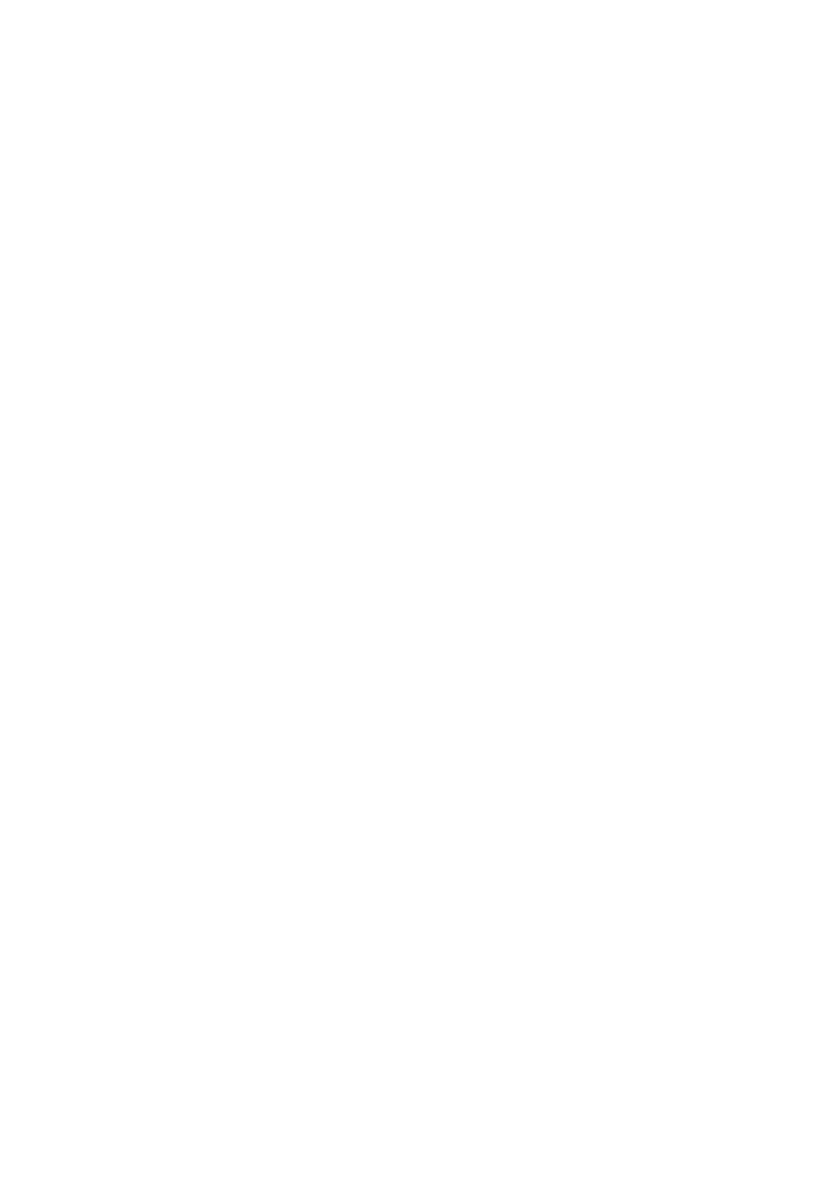B6250 Guía del Usuario
34
> La forma para abrir el cuadro de diálogo de las
propiedades de la impresora varía dependiendo del
software de aplicación. Vea el manual del software de
aplicación.
1. Del menú [File (Archivo)] seleccione [Print (Imprimir)].
2. Seleccione esta impresora de la lista desplegable y haga clic
en [Properties (Propiedades)].
NOTA
> El número de [Copies (Copias)] debe ser dos o mayor
para poder seleccionar [Proof Print (Impresión de
prueba)].
3. Bajo la ficha [Job Options (Opciones de tarea)], seleccione 2
como mínimo bajo [Copies (Copias)].
4. Seleccione [Proof and Print (Prueba e Impresión)] bajo [Job
Type (Tipo de tarea)].
5. Bajo el grupo [Job Identification (Identificación de tarea)],
entre un nombre bajo [Job Name (Nombre de tarea)]. El
nombre predeterminado de la tarea es "blank"; puede que la
prueba falle si no entra un nombre.
6. Entre una contraseña en [Job Pin (PIN de tarea)] bajo [Job
Identification (Identificación de tarea)].
Entre cuatro caracteres numéricos.
7. Haga clic en [OK].
8. En el cuadro de diálogo [Print (Imprimir)], haga clic en [Print
(Imprimir)] para empezar a imprimir.
En el panel de control
En esta sección se describe el procedimiento para imprimir datos
que fueron almacenados en la impresora utilizando la función
Impresión de prueba.
Ver:
“Print Jobs Menu (Menú de tareas de impresión)” en la
página 60
1. Presione el botón <Menu>.
